Stampa di foto
-
Assicurarsi che le immagini che si desidera stampare siano visualizzate nell'area Miniature in basso a sinistra dello schermo.
 Nota
Nota- Verranno stampate le immagini di cui è stata selezionata la casella di controllo. Deselezionare le caselle di controllo delle immagini che non si desidera stampare.
- Trascinare per modificare l'ordine di stampa.
- È anche possibile modificare l'ordine di stampa scegliendo il tipo di ordinamento desiderato dal menu Ordina per (Sort By).
-
In Impostazioni di stampa (Print Settings) impostare Tipo di supporto (Media Type), Alimentazione carta (Paper Source), Qualità di stampa (Print Quality) e così via in base alla stampante e alla carta da utilizzare.
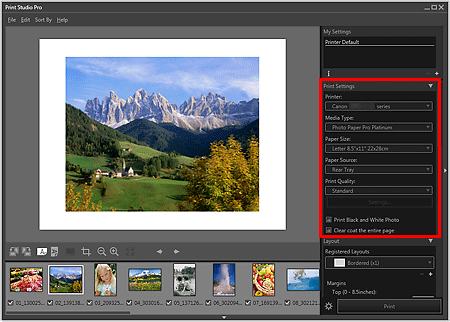
 Importante
Importante- Quando si seleziona Carta fine art per Tipo di supporto (Media Type), viene lasciato automaticamente nella parte superiore e inferiore del foglio un margine di 30 mm (1,18 pollici) o 35 mm (1,38 pollici). Prima di stampare, si consiglia di verificare l'area di stampa in base all'immagine mostrata in anteprima.
- Quando è selezionato Carta comune (Plain Paper) per Tipo di supporto (Media Type), la stampa potrebbe risultare sbiadita. In questo caso, modificare l'impostazione di Tipo di supporto (Media Type) ed eseguire la stampa.
 Nota
Nota- I formati e i tipi di supporto visualizzati variano in base al tipo di stampante.
- Per informazioni sui tipi di carta di altri produttori supportati, consultare il manuale "Guida alla stampa su carta artistica". Tale manuale può essere scaricato dal sito Web di Canon.
- Le alimentazioni carta disponibili e la qualità di stampa disponibili variano in base alla stampante e al tipo di supporto selezionati.
- Per stampare immagini in High Dynamic Range (un flusso di lavoro a 16 bit completi), selezionare il driver della stampante XPS (Canon XXX series XPS) per Stampante (Printer). (dove "XXX" è il nome del modello della stampante.)
Per informazioni sul driver della stampante XPS, vedere Manuale online. - Per ulteriori informazioni sull'area delle impostazioni (Impostazioni di stampa (Print Settings)), vedere "Area delle impostazioni (Impostazioni di stampa)".
-
Selezionare il layout che si desidera utilizzare in Layout.
 Nota
Nota- I layout visualizzati variano in base alla stampante, al formato carta e al tipo di supporto selezionati.
-
Quando è selezionato un layout con bordi per Layout, è possibile regolare la larghezza del margine e la dimensione immagine.
- Per ulteriori informazioni sull'area delle impostazioni (Layout), vedere "Area delle impostazioni (Layout)".
-
Caricare la carta.
-
Fare clic su Stampa (Print).
Viene visualizzata la finestra di dialogo Stampa (Print).
-
Fare clic su OK.
 Nota
Nota
-
È anche possibile stampare le immagini in bianco e nero o correggere le tonalità.
-
È anche possibile immettere del testo o ritagliare le immagini. Inoltre, è possibile registrare le impostazioni.
- Per ulteriori informazioni sulla schermata principale, vedere "Schermata principale".

